Utilize esta tela para cadastrar as configurações de boletos que serão usados pela sua empresa. Preencha os campos desta tela SOMENTE se você pretende emitir boletos bancários com código de barras através do Hábil Empresarial.
Você deve criar uma configuração para cada carteira + banco que utilizar. Por exemplo : boleto do banco Itaú carteira 126, boleto do banco Itaú carteira 131, e assim sucessivamente.
Uma vez que você definiu as configurações de boleto para cada banco + carteira, os boletos serão emitidos usando estas configurações, sem que você precise abrir esta tela cada vez que precisar emitir boletos.
Outro exemplo, se a sua empresa emite boletos bancários com código de barras para o Banco do Brasil e para o Bradesco, você poderá criar duas configurações de boletos, uma para cada banco. Basta utilizar o botão [ + ] Incluir da Barra de Navegação para criar uma nova configuração.
IMPORTANTE !
As orientações deste tópico mostram como o sistema deve ser configurado para que a os boletos sejam impressos corretamente. Lembre-se de que as informações relacionadas ao banco com o qual você trabalha, somente podem ser coletadas junto ao gerente da sua conta bancária.
O Hábil Empresarial gera o código de barras dos boletos de acordo com os dados coletados junto ao banco. Por isso, se estes dados não forem corretos, o boleto não será gerado corretamente, nesse caso é recomendável que você entre em contato novamente com o banco solicitando os dados corretos.
Depois de cadastrar as configurações de boletos, utilize a tela disponível em Movimentos > Contas a Receber > Gerenciamento de Boletos para gerar e imprimir boletos bancários com código de barras.
 Dados importantes desta tela
Dados importantes desta tela
Se você pretende fazer a emissão de boletos bancários com código de barras através do Hábil Empresarial, é extremamente importante saber como preencher as informações desta tela. Observe as explicações sobre cada um destes campos, abaixo:
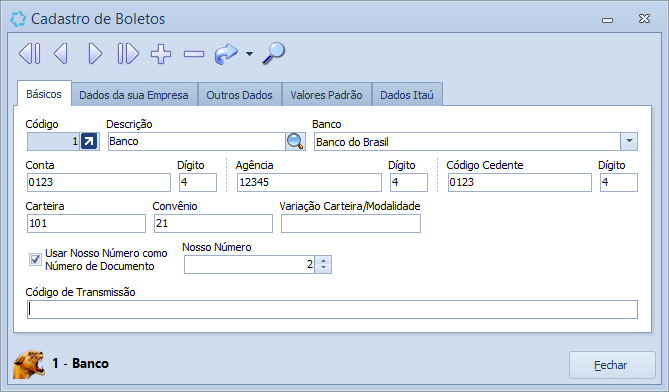
Na aba Básicos, você encontrará os seguintes campos (conforme mostra a tela acima):
| • | Descrição: Digite a descrição da configuração que você está cadastrando (ex.: Banco do Brasil - Configuração P/ Convênio 103); |
| • | Banco: Informe o nome do banco ao qual pertence a conta bancária. Lembre-se: o Hábil Empresarial somente permite a emissão de boletos para os bancos listados neste campo. Se o banco com o qual a sua empresa trabalha não está listado neste campo, entre em contato conosco através do email suporte@habil.com.br; |
| • | Conta: Digite o número da conta bancária usada na emissão do boleto. Utilize o campo Dígito logo ao lado para informar o dígito do número da conta; |
| • | Agência: Digite o código da agência da conta bancária usada na emissão do boleto. Utilize o campo Dígito logo ao lado para informar o dígito do número da agência; |
| • | Código Cedente: Digite o código do cedente. Utilize o campo Dígito ao lado para informar o dígito do cedente; |
| • | Carteira: Digite o número da carteira usada pela sua conta bancária; |
| • | Convênio: Se houver, digite o número do convênio usado pela sua empresa junto ao banco; |
| • | Variação Carteira/Modalidade: Informe a variação da carteira ou da modalidade usada; |
| • | Usar Nosso Número como Número de Documento: Marque está opção se você deseja utilizar "Nosso Número" como número do documento para os boletos; |
| • | Nosso Número: Informe nesse campo o Nosso Número; |
| • | Código de Transmissão: Escreva o código de Transmissão informado pelo banco; |
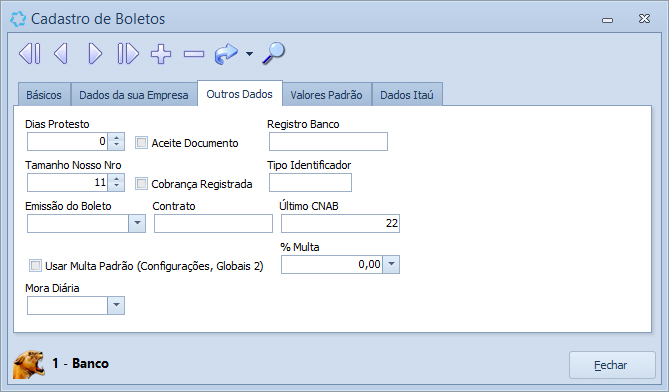
Na área Outros Dados, você encontrará os seguintes campos (conforme mostra a tela acima):
| • | Dias Protesto: Informe o número de dias de protesto dos boletos gerados usando esta configuração; |
| • | Aceite Documento: Marque se houver aceite do documento; |
| • | Registro Banco: Digite o número que identifica a empresa no banco para transferência do arquivo de remessa; |
| • | Tamanho Nosso Número: Digite o tamanho (em caracteres) do nosso número do boleto; |
| • | Cobrança Registrada: Marque está opção se for cobrança registrada; |
| • | Tipo Identificador: Informe nesse campo o tipo identificador do boleto; |
| • | Emissão de Boleto: Escolha como será a emissão de boletos; |
| • | Contrato: Informe o número do contrato feito no banco para a emissão de boleto. |
| • | Último CNAB: Informe o último CNAB utilizado; |
| • | Usar Multa Padrão (Configurações, Globais 2): Marque está opção para ser utilizado a porcentagem de multa definida na aba Globais 2 da tela de Configurações do Sistema; |
| • | % Multa: Informe a % de multa que será cobrada para atrasos; |
| • | Mora Diária: Digite a mora diária para cobrança em atraso do boleto; |
|
Gerenciador de Boletos
Incluindo Novo Cadastro
Barra de Navegação
Ajuda dos Campos